12.3 Tabellen als E-Mail versenden 

E-Mails sind inzwischen die am meisten etablierte Form des elektronischen Informationsaustauschs. Wenn Sie eine Arbeitsmappe als Anhang einer E-Mail verschicken wollen, muss entweder Outlook oder ein anderes dafür verwendbares Mail-Programm installiert sein. Über Senden im Office-Menü steht der Befehl E-Mail zur Verfügung. Die gerade aktive Arbeitsmappe wird dabei als Anlage an eine noch leere E-Mail angehängt.
Die in den letzten Versionen angebotene Möglichkeit, ein Tabellenblatt oder eine Auswahl aus einem Tabellenblatt direkt als Inhalt einer E-Mail zu versenden, wird zwar innerhalb des Office-Menüs nicht angeboten, die Schaltfläche für diese Funktion – An E-Mail-Empfänger senden – kann aber über Excel-Optionen/Anpassen in die Schnellzugriffsleiste eingefügt werden.
Ist ein Tabellenbereich ausgewählt, bietet diese Schaltfläche einen kleinen Dialog, in dem Sie entscheiden können, ob die Markierung als Textkörper der E-Mail oder als Anlage versandt werden soll.
Zwei Möglichkeiten beim E-Mail-Versand
Im Excel-Fenster erscheint eine Eingabemaske für die Kopfdaten einer E-Mail mit Feldern für die E-Mail-Adresse, für eventuelle Kopien an andere Personen, für den Betreff. Zusätzlich gibt es noch das Feld Einleitung, in das Sie ein paar Zeilen zu der Tabelle unterbringen können, die ja die eigentliche Nachricht, den Body, der Mail darstellt.
Eingabe der Kopfdaten
Geben Sie die Kopfdaten der E-Mail ein. In diesem Fall ist das aktuelle Excel-Arbeitsblatt die Nachricht, die elektronisch verschickt werden soll. Wenn Sie zusätzlich noch eine Datei an die Nachricht hängen wollen, klicken Sie auf das Symbol mit der Büroklammer und wählen die Datei aus dem Dialogfeld Datei einfügen aus.
Anfügen eines Kalendereintrags
Sie können statt einer Datei auch ein Element aus einem Outlook-Ordner mitschicken, etwa einen Kontakt oder einen Kalendereintrag, das im Zusammenhang mit der Tabelle von Interesse ist. Die Anlagen erscheinen im Feld Anfügen, das dann hinter Betreff angezeigt wird.
Wenn Sie vorher einen Tabellenbereich ausgewählt haben, starten Sie den Versand mit der Schaltfläche Aktuelle Auswahl senden, die in der eingeblendeten E-Mail-Symbolleiste angeboten wird. Ist ein ganzes Blatt ausgewählt, erscheint an derselben Stelle die Schaltfläche Dieses Blatt Senden.
Die Maske für die E-Mail-Kopfdaten wird automatisch wieder entfernt. Die Nachricht wird in den Postausgang des Mail-Programms gestellt.
Excel verwendet für diese Form des Versands das HTML-Format, das die Originalformatierung des Arbeitsblatts weitgehend in die E-Mail übertragen kann. Das Format erlaubt Ihnen zudem, auch Grafiken oder Multimediaobjekte in das Arbeitsblatt einzufügen. Der Empfänger hat davon allerdings nur etwas, wenn sein E-Mail-Programm ebenfalls das HTML-Format beherrscht oder zulässt. Ansonsten erhält er nur die Daten der Tabelle als unformatierten Text.
Eine eingegangene Nachricht mit dem Tabellenauszug
Der Empfänger kann, wenn er selbst Excel 2007 installiert hat, die eingegangene Tabelle seinerseits bearbeiten. Wenn die Tabelle ausgewählt ist, werden spezielle Tabellentools angeboten, um die Daten direkt in der E-Mail zu ändern und sie dann eventuell zurückzuschicken oder weiterzuleiten.
Excel 2007 stellt Ihnen im Menü Senden auch noch die Möglichkeit zur Verfügung, Tabellenblatter über Internetfax zu versenden. Das setzt voraus, dass Sie bei einem der Provider angemeldet sind, die Faxe über das Internet verteilen. Eingehende Faxe werden dabei als E-Mail-Anhänge ausgeliefert. Über Office Marketplace werden einige Anbieter solcher Dienste aufgeführt.
Ihre Meinung
Wie hat Ihnen das Openbook gefallen? Wir freuen uns immer über Ihre Rückmeldung. Schreiben Sie uns gerne Ihr Feedback als E-Mail an kommunikation@rheinwerk-verlag.de.




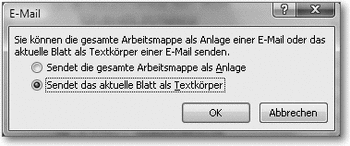
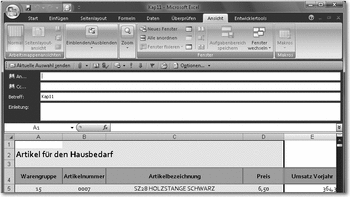
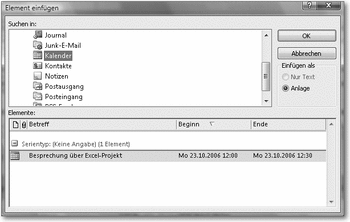
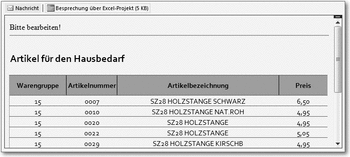

 Jetzt bestellen
Jetzt bestellen



